
Lightroomプリセット - summer blue sky
※この記事は、8月に販売した3つの”blue sky”プリセットの単品販売の記事になります。今、このプリセットはスタバ2杯分くらいの値段で購入できます!
予告なしに値段を高くする場合もありますので、ご了承ください。
↓3つセットでプリセットを購入したい方へ↓
※セット購入がお得になっています。
↓他のプリセットを単品購入したい方へ↓
━━━━━━━━━━━━━━━
Lightroomの使い方やプリセットのダウンロード方法がわからなくても、この記事の無料部分で詳しく説明していますので是非ご覧ください。
また、プリセットの購入が分からないと不安に感じている方のために、そちらも詳しく購入方法を説明しています。
↓ 本編へ ↓
━━━━━━━━━━━━━━━
1. はじめに
8月に3つのLightroomプリセット”blue sky”をセット販売しました。そんな中で、「プリセットを1つだけ購入できますか?」というDMをいくつか頂いたので、3つのプリセットを別々に単品で購入できるよううにしました。
この記事では、3つのプリセットのうち"summer blue sky”の単品販売になります。
━━━━━━━━━━━━━━━
2. 購入者からの感想
ちなみに8月にセット販売した3つの”blue sky”プリセットを購入した方からは、ありがたいことに好評をいただきました。その感想の一部を載せておきたいと思います!
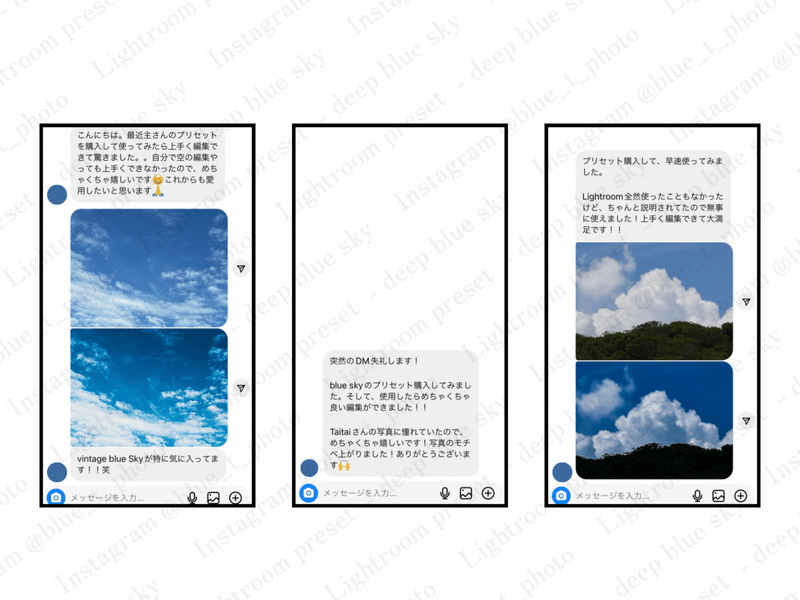
━━━━━━━━━━━━━━━
3. summer blue skyの紹介
今回、販売するプリセットは”summer blue sky”です。
1 -
deep blue sky
2 -vintage blue sky
3 - summer blue sky
プリセットは、僕が写真編集でよく使うデータを汎用性を高めて独自に開発したものです。このプリセットを編集に使うとどうなるのか、ビフォーアフターの写真で紹介していきます。
3 - summer blue sky
このプリセットは、夏らしさを表現することができます。明るくて涼しい雰囲気の写真に仕上がります。3つの中で最も汎用性が高いプリセットです。
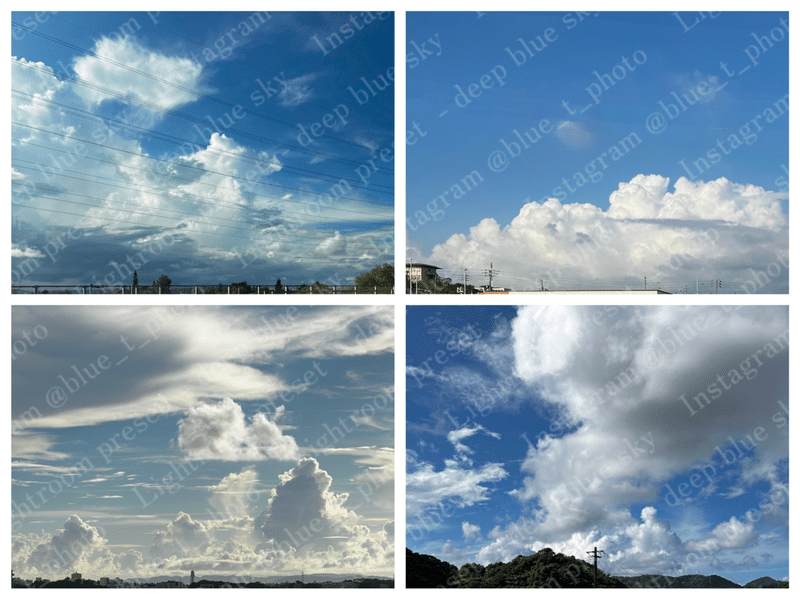

━━━━━━━━━━━━━━━
4. Lightroom・プリセットとは
この章ではLightroomとLightroomプリセットの説明になりますので、必要がない方はスルーしてください。
Lightroomとは、写真編集で使われるソフトです。そして、無料でスマホやタブレットでも使えるのがLightroomアプリ(Lightroom mobile版)です。今回のプリセットも全て、Lightroomアプリで使えるものになっています。
つまり、スマホやタブレットを持っていれば僕が販売するプリセットを使うことができます。
↓Lightroomの使い方が分からない方へ↓
┈┈┈┈┈┈┈┈┈┈
Lightroomプリセットとは、Lightroomで使える編集データのセットです。スマホで写真を撮るときに使われる色味や明るさが自動で設定されている”フィルター”のようなものです。
プリセットを使用することで、写真の色調・露出調整などの編集がラクになって、色んな写真に同じような編集をすることができます。
━━━━━━━━━━━━━━━
5. プリセットの使い方
この章では、プリセットのダウンロードや使い方がわからないのに、購入するのが不安に感じる方もいると思うので、プリセットをダウンロードして、自分のLightroomのアプリでプリセットを使う方法を説明していきます。
┈┈┈┈┈┈┈┈┈┈
[1]

この記事を購入すると有料部分にファイルがあるので「ダウンロード」をタップして、プリセットデータの入った写真をダウンロード。
スマホのファイルアプリを開いて、ダウンロードが完了してることを確認。ファイル名はプリセットの名前がそのまま表示されます。
[2]
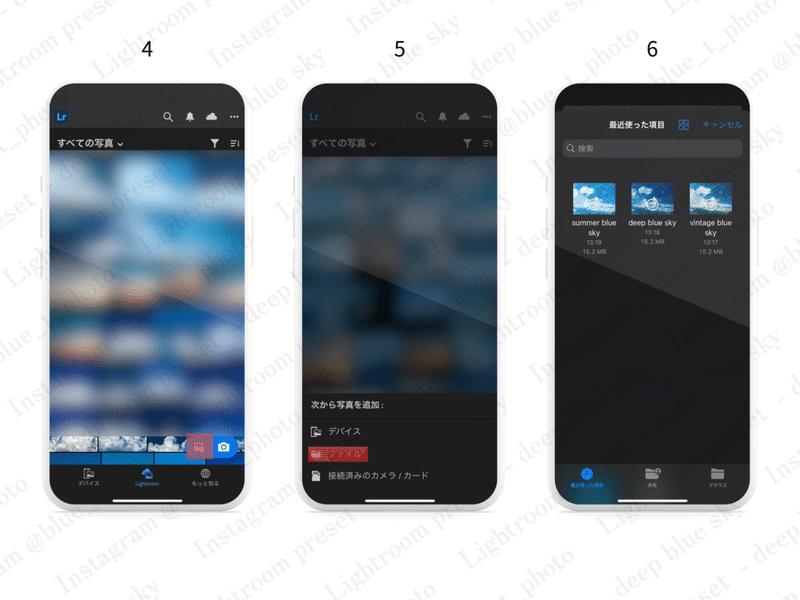
Lightroomを開いて、右下にある青いボタンをタップ。「次から写真を追加:」で「ファイル」を選択。
スマホのファイルフォルダが開くので、その中にあるプリセットデータの入った写真を選択してLightroomに追加。
[3]
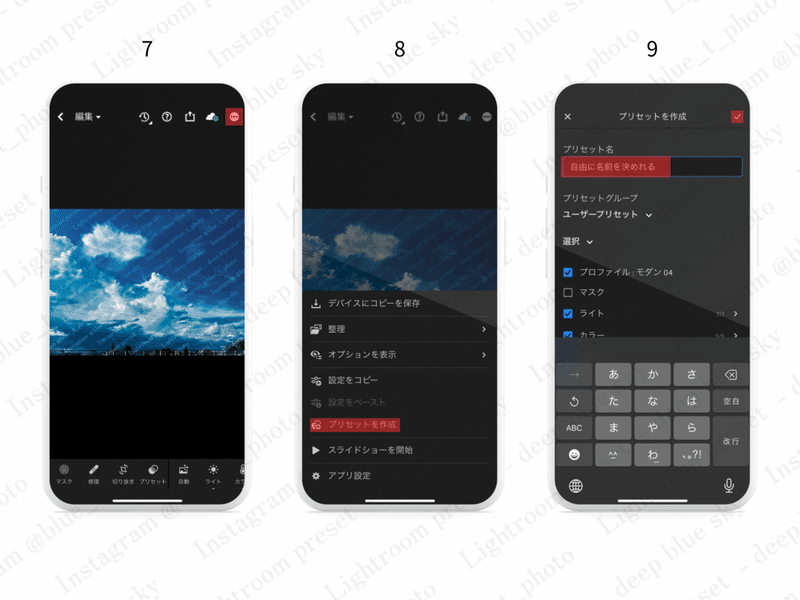
プリセットデータの入った写真を追加できたら、その写真の編集する画面を開いて右上の3つの点「・・・」をタップし「プリセットを作成」を選択する。
プリセットを作成に進んで「プリセット名」に自分で自由にプリセットの名前を設定。そして、右上の「✓」を押せば、自分のLightroomアプリにプリセットの保存が完了。
[4]

保存したプリセットを使用する時は、編集したい写真を開いて、下に表示されている「プリセット」から「基本」の欄にある「ユーザープリセット」を選択。
「ユーザープリセット」の中に、自分で設定した名前のプリセットがあるので、それをタップすれば写真にプリセットが適応される。
┈┈┈┈┈┈┈┈┈┈
Lightroomプリセットの保存方法などについて、公式サイトやブログで説明されている記事を見つけたので参考にどうぞ。
Lightroomモバイル版でのプリセットの読み込み
スマホでLightroomアプリに無料プリセットを入れる手順と自作の方法
━━━━━━━━━━━━━━━
6. プリセットの購入方法
この章では、プリセットの購入方法を詳しく説明していきます。
この記事を購入することで、有料部分にあるプリセットのファイルを自分のスマホにダウンロードしてLightroomで使うことができます。つまり、この記事の購入=プリセットの購入というになります。
プリセットのダウンロードや使い方についてはこの記事の「4.プリセットの使い方」を参考にしてください。
┈┈┈┈┈┈┈┈┈┈
【クレジットカード・PayPay持ってる】
・クレジットカード
・PayPay
・キャリア決済
この3つのどれかで支払いができる方は、下記のリンクをご覧ください。詳しい支払い方法が動画・画像付きで説明されています。
┈┈┈┈┈┈┈┈┈┈
【クレジットカード・PayPay持ってない】
クレジットカード・PayPayもない方には「バンドルカード」という誰でも作れて、コンビニからも入金できるVisaプリペイドカードがオススメです。
下記でバンドルカードの使い方やチャージ方法などを詳しく説明していますのでご覧ください。
バンドルカードでのnote購入は、クレジットカードと同じようにお支払いできます。クレジットカードで購入方法は下記のリンクから。
┈┈┈┈┈┈┈┈┈┈
注意:
バンドルカード公式は「バンドルカードを使えば、だれでもnote(ノート)の有料コンテンツを買うことができます」と書いていますが、note公式は「デビットカード、バンドルカード、プリペイドカードなどは正常に決済が行なえない場合があり、noteではサポートを行っておりません」と言っています。そのためバンドルカードの使用は自己責任でお願いします。
━━━━━━━━━━━━━━━
7. 購入する方へ注意事項
購入する前に、この注意事項をよく読んで購入するようにお願いします。
┈┈┈┈┈┈┈┈┈┈
プリセットはLightroom アプリ(mobile版)でしか使用できません。スマホやタブレットのLightroomアプリにしか対応していません。パソコンには対応していません。
プリセットは空や海の編集を想定しているため、食べ物や人物の編集には対応していません。また、空の写真でも色調など撮影環境の違いによって、プリセットで上手く対応しない場合もあります
購入者にはプリセットが上手く対応しない場合の対処方法も紹介しますので、ご安心ください!
プリセットは初心者向けですので、編集をマスターしている上級者などにはオススメできません。
いかなる場合でも返金対応はできませんので、ご了承ください。また、プリセットの転売や譲渡などを許可なく行うことは禁止しています。禁止行為を発見した際には法的処置を実行する場合もあります。
┈┈┈┈┈┈┈┈┈┈
気になる点など質問があれば遠慮なくInstagramのDMに連絡ください!
予告なしで値段を高くする場合がありますので、お早めの購入をオススメします。今なら限定価格でスタバを約2回だけ我慢すれば買える値段ですよ!
ここから先は
¥ 1,180
この記事が気に入ったらサポートをしてみませんか?
